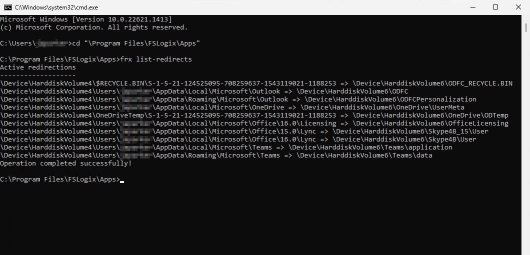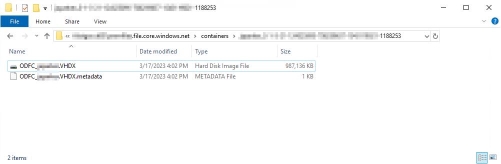Esercitazione: Configurare i contenitori ODFC
Importante
- L'uso del contenitore ODFC in una singola configurazione del contenitore è consigliato con soluzioni di profilo mobili di terze parti.
- L'uso del contenitore ODFC in una configurazione a doppio contenitore non è necessario o consigliato.
I contenitori ODFC FSLogix sono un subset del contenitore del profilo e vengono usati per reindirizzare specifici dati delle app di Microsoft 365 in un disco rigido virtuale archiviato in un provider di archiviazione. Il provider di archiviazione più comune è una condivisione file SMB.
Tutti i vantaggi del contenitore ODFC sono automatici quando si usano contenitori di profili in una singola configurazione del contenitore. Non è necessario o trarre vantaggio dall'uso del contenitore ODFC quando i contenitori del profilo sono la soluzione di gestione del profilo principale. I contenitori ODFC possono essere usati facoltativamente in con i contenitori di profilo in una configurazione a doppio contenitore per inserire i dati delle app di Microsoft 365 in un disco rigido virtuale diverso rispetto al resto dei dati del profilo.
Quando si associa il contenitore ODFC con soluzioni di profilo mobili di terze parti, assicurarsi di escludere i percorsi nel profilo gestito dal contenitore ODFC. I percorsi da escludere dipendono dalle impostazioni di configurazione ODFC.
Scopri come
- Abilitare il prodotto per ODFC
- Specificare il percorso per i contenitori
- Verificare che il contenitore sia stato collegato e funzionante
Prerequisiti
- Distribuzione riuscita di un desktop virtuale o di un ambiente Desktop virtuale Azure.
- Condivisione file SMB con autorizzazioni NTFS e a livello di condivisione configurate correttamente.
- Scaricare e installare la versione più recente di FSLogix.
- Esaminare le opzioni di configurazione.
- Esercitazione sulla configurazione del contenitore del profilo completata.
Nota
Questa esercitazione non illustra come eseguire la conversione in/da contenitori singoli o doppi.
Configurazione del contenitore ODFC
Verificare l'installazione e la versione di FSLogix.
Accedere alla macchina virtuale come amministratore locale o come account con privilegi amministrativi.
Digitare
Registry Editornella casella Di ricerca.Selezionare Editor del Registro di sistema dal menu Start.
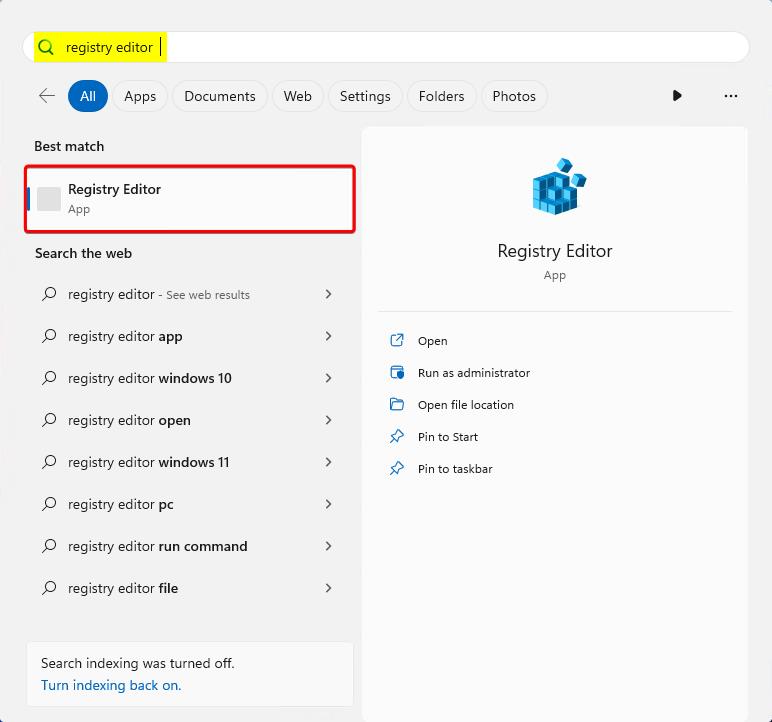
Figura 1: Editor del Registro di sistema
Passare a:
HKEY_LOCAL_MACHINE\SOFTWARE\Policies\FSLogix\ODFC.Aggiungere queste impostazioni:
Nome chiave Tipo di dati valore Descrizione Abilitato DWORD 1 OBBLIGATORIO FlipFlopProfileDirectoryName1 DWORD 1 Consigliato IncludeTeams2 DWORD 1 Consigliato LockedRetryCount3 DWORD 3 Consigliato LockedRetryInterval3 DWORD 15 Consigliato ReAttachIntervalSeconds3 DWORD 15 Consigliato ReAttachRetryCount3 DWORD 3 Consigliato SizeInMBs DWORD 30000 Predefiniti VHDLocations MULTI_SZ o REG_SZ \\<storage-account-name>.file.core.windows.net\<share-name>Esempio VolumeType4 REG_SZ VHDX Consigliato 1 Offre un modo più semplice per esplorare le directory dei contenitori.
2 Assicura che i dati di Microsoft Teams vengano mantenuti nel contenitore per ottenere prestazioni ottimali.
3 Riduce i tempi di ripetizione dei tentativi per abilitare uno scenario di errore più veloce.
4 VHDX è preferibile rispetto al disco rigido virtuale a causa delle dimensioni supportate e degli scenari di danneggiamento ridotti.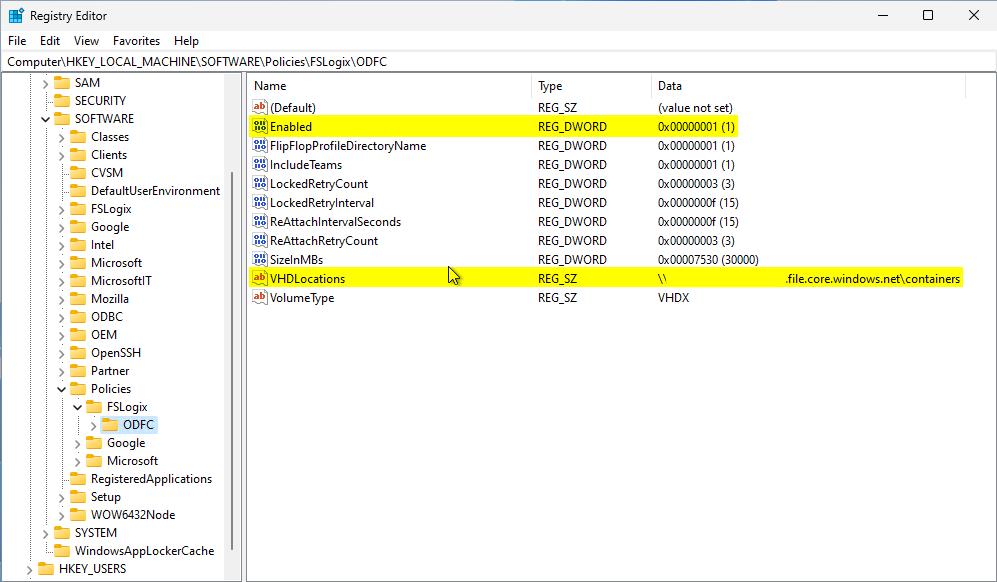
Figura 2: Impostazioni del Registro di sistema per ODFC
Verificare la configurazione del contenitore ODFC
Accedere come utente standard.
Selezionare Start e Digitare
command promptdirettamente nel menu Start.Selezionare Prompt dei comandi dal menu Start.
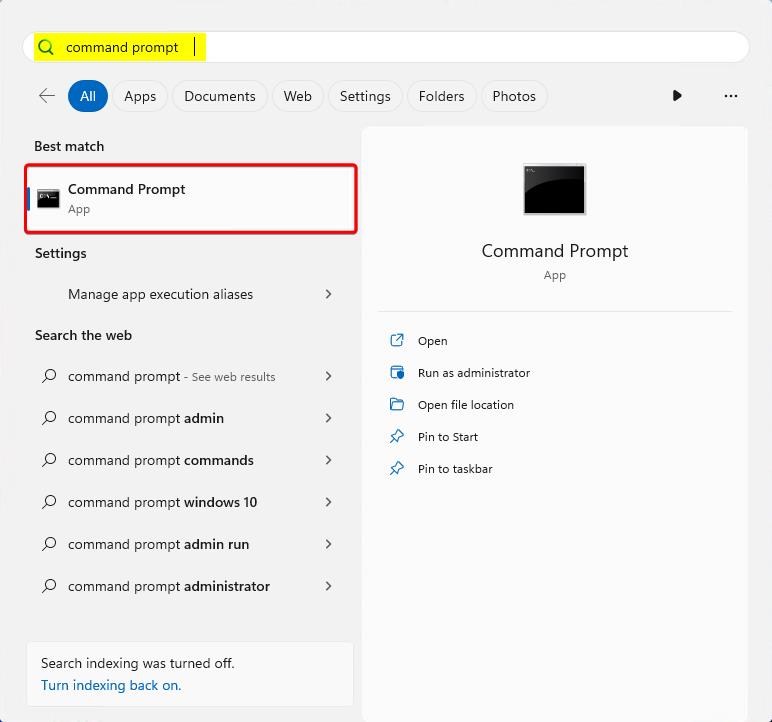
Figura 3: Prompt dei comandi
Modificare la directory in
C:\Program Files\FSLogix\Apps.Digitare
frx list-redirects.Figura 4: output di frx list-redirects
Selezionare Avvia.
Selezionare Esplora file.
Digitare il percorso completo da
VHDLocationsnella sezione precedente.Fare doppio clic sulla cartella per l'utente standard.
%username%-%sid%
Individuare i contenitori VHDX profile e ODFC appena creati.
Figura 5: Condivisione file ODFC
Esclusioni per i profili mobili di terze parti
Quando si associa il contenitore ODFC a una soluzione profilo di roaming di terze parti, le cartelle gestite dal contenitore ODFC non devono essere sottoposte a roaming dal provider di terze parti. Le cartelle da escludere dipendono dalle impostazioni abilitate.
| Impostazione di configurazione ODFC | Percorso di esclusione | Type |
|---|---|---|
IncludeOfficeActivation |
%userprofile%\AppData\Local\Microsoft\Office\16.0\Licensing |
Predefinita |
IncludeOneDrive |
%userprofile%\AppData\Local\Microsoft\OneDrive |
Predefinita |
IncludeOneNote |
%userprofile%\Documents\OneNote Notebooks%userprofile%\AppData\Local\Microsoft\OneNote |
Facoltativo |
IncludeOneNote_UWP |
%userprofile%\Microsoft |
Facoltativo |
IncludeOutlook |
%userprofile%\AppData\Local\Microsoft\Outlook |
Predefinita |
IncludeOutlookPersonalization |
%userprofile%\AppData\Roaming\Microsoft\Outlook |
Predefinita |
IncludeSharepoint |
Predefinita | |
IncludeSkype |
%userprofile%\AppData\Local\Microsoft\Office\15.0\Lync\AppData\Local\Microsoft\Office\16.0\Lync |
Predefinita |
IncludeTeams |
Teams classico%userprofile%\AppData\Local\Microsoft\Teams%userprofile%\AppData\Roaming\Microsoft\Teams nuovi Team %LocalAppData%\Packages\MSTeams_8wekyb3d8bbwe\LocalCache |
Facoltativo |